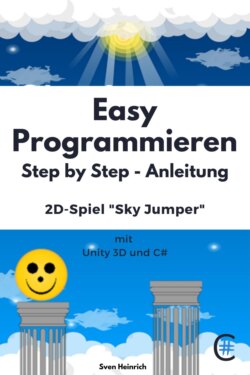Читать книгу C# - Easy Programmieren - Sven Heinrich - Страница 8
Schritt 5: Button erstellen
ОглавлениеDamit Du steuern kannst, wann und wie stark der Spieler springen soll, wird die Umsetzung in diesem Fall mit einem Button vorgenommen.
Diesen fügst Du über Rechtsklick im freien Feld der Hierarchy unter „UI – Button“ hinzu. Es wird zusätzlich ein Canvas und ein EventSystem erstellt. Das EventSystem kannst Du einfach so lassen. Beim Canvas müssen folgende Einstellungen vorgenommen werden.
Wähle hierzu das Canvas aus und stelle im Inspector den Render Mode auf „Screen Space – Camera“. Darunter kannst Du nun eine Kamera einstellen. Füge einfach per Drag and Drop die Main Camera aus der Hierarchy in das Feld.
Außerdem muss bei der Komponente „Canvas Scaler“ der UI Scale Mode auf „Scale With Screen Size“ umgestellt werden. Als Reference Solution nimmst Du
X = 480
Y = 800
Match = 0.5
Zum Schluss kannst Du den Button in der Hierarchy noch umbenennen. Ich wähle hierzu „Springen Button“. Der Button soll die Position in der unteren Bildschirmhälfte bekommen. Wenn der Anwender nun auf den Button drückt, soll die Sprungkraft sich erhöhen und beim Loslassen des Buttons, soll der Spieler mit der entsprechenden Kraft springen. Um das zu realisieren, muss der Button erst einmal an die richtige Stelle gebracht werden. Hierzu habe ich folgende Werte genommen.
Rect TransformPos Y = -200Width = 480Height = 400
In der Scene-Ansicht sieht es dann so aus. Hier sollte auch Dein Button platziert sein.
Nun ist der Button auf der unteren Hälfte des Bildschirmes platziert. Aber es stören noch zwei Sachen. Zum einen der Text und zum anderen, dass Du den Button noch sehen kannst. Das soll nicht so sein. Der Anwender soll nur auf die untere Hälfte des Bildschirmes klicken, aber dabei das vollständige Spiel sehen. Den Text kannst Du einfach in der Hierarchy löschen. Als Unterobjekt beim Button siehst Du „Text“, diesen einfach mit Rechtsklick und „Delete“ entfernen. Um den Button transparent zu stellen, wählst Du das Objekt „Button Springen“ aus und siehst im Inspector die Komponente „Image“. Hier befindet sich die Einstellung „Color“.
Klick einmal darauf und setze den Alpha-Wert auf 0.
Nun ist der Button transparent, aber natürlich weiterhin funktionsfähig.